- Pengarang Abigail Brown [email protected].
- Public 2024-01-07 19:05.
- Diubah suai terakhir 2025-01-24 12:18.
Apakah e-mel saya? Langkah yang anda ambil untuk mengetahui alamat e-mel yang dilihat orang apabila anda menghantar e-mel kepada mereka bergantung pada perkhidmatan atau program e-mel yang anda gunakan. Di bawah ialah arahan umum serta arahan khusus untuk pembekal e-mel popular.
Arahan am berfungsi untuk semua perkhidmatan e-mel, tetapi terdapat arahan khusus untuk beberapa penyedia utama.
Arahan Am untuk Mencari Alamat E-mel Anda
Untuk mengenal pasti alamat e-mel anda dalam hampir mana-mana program atau perkhidmatan e-mel, pastikan e-mel anda berfungsi dengan betul dan kemudian buka program atau perkhidmatan dan:
-
Mulakan mesej e-mel baharu.

Image -
Cari baris yang bermula dengan Dari. Ia mengandungi alamat e-mel anda.

Image - Jika anda mempunyai lebih daripada satu alamat e-mel yang dikonfigurasikan untuk dihantar, ia biasanya muncul sebagai pilihan menu dalam baris Dari apabila anda mengarang e-mel. Semua alamat e-mel yang disenaraikan adalah milik anda. Anda boleh menggunakan mana-mana daripadanya.
Gunakan Perkhidmatan Gema untuk Melihat Alamat E-mel Anda
Cara terbaik untuk mengetahui rupa e-mel yang anda hantar ialah, sudah tentu, menghantar e-mel kepada diri sendiri. Sekiranya anda tahu alamat e-mel anda.
Nah, anda tidak perlu mengetahui alamat anda untuk berbuat demikian. Hantar e-mel kepada perkhidmatan gema e-mel, dan ia dihantar terus kepada anda. Dengan cara itu, anda boleh mengetahui dengan tepat apa yang anda hantar dan dari alamat mana.
Perkhidmatan gema, biasanya dijalankan oleh universiti, selamat digunakan. Perkhidmatan terkenal tidak menyimpan mesej atau alamat e-mel anda dan mereka tidak menjual atau menggunakannya.
Gunakan perkhidmatan gema seperti yang disediakan oleh Pusat Komputer Universiti Vienna dengan menghantar e-mel anda ke [email protected]. Anda akan menerima balasan dan alamat e-mel anda akan berada dalam medan Kepada.
- Mulakan mesej e-mel baharu dalam program atau perkhidmatan e-mel anda.
-
Masukkan [email protected] dalam medan Ke. Tiada baris subjek atau mesej diperlukan.

Image - Pilih Hantar.
-
Tunggu dan buka e-mel daripada Vienna University Echo.
-
Cari alamat e-mel anda dalam baris Kepada di bahagian atas alamat e-mel.

Image
Kaedah lain boleh digunakan untuk mencari alamat e-mel anda, tetapi ia berbeza-beza bergantung pada perkhidmatan yang anda gunakan.
Apakah Alamat E-mel AOL Saya?
Untuk mencari alamat e-mel AOL yang digunakan secara lalai untuk menghantar mesej daripada AOL Mail.
-
Mulakan mesej baharu dengan mengklik Karang.

Image - Lihat alamat e-mel penghantaran lalai selepas nama anda di atas baris Ke.
- Jika anda melihat lebih daripada satu alamat, pilih alamat yang anda ingin gunakan. Kesemuanya adalah milik anda.
Apakah Alamat E-mel Saya dalam Mel untuk Windows?
Untuk mengetahui alamat e-mel anda dalam Mail untuk Windows:
-
Pastikan bar sisi e-mel kelihatan sepenuhnya dalam Mail untuk Windows. Pilih butang hamburger menu untuk mengembangkan bar sisi yang runtuh jika perlu.

Image -
Lihat alamat e-mel setiap akaun yang disenaraikan di bawah nama akaun dalam bahagian Akaun.

Image - Jika akaun mempunyai lebih daripada satu alamat e-mel yang boleh anda gunakan untuk menghantar, anda boleh membuat e-mel baharu dan melihat semua alamat dengan mengklik baris Dari.
Apakah Alamat E-mel Gmail Saya?
Untuk mengetahui alamat e-mel yang anda gunakan secara lalai untuk menghantar e-mel dalam Gmail pada desktop serta apl Gmail untuk iOS dan Android:
-
Mulakan mesej baharu dengan memilih Karang.

Image -
Cari alamat e-mel yang digunakan untuk menghantar dalam talian Dari.
Medan Dari hanya akan kelihatan jika anda telah menambahkan akaun e-mel tambahan dalam Gmail.

Image - Klik alamat lalai di sebelah Dari untuk melihat alamat lain yang disediakan untuk dihantar dalam Gmail.
Untuk mencari alamat e-mel yang anda pilih semasa anda membuat akaun Gmail:
-
Klik gambar atau avatar anda berhampiran penjuru kanan sebelah atas Gmail.

Image -
Lihat alamat e-mel Gmail utama anda yang disenaraikan di bawah nama anda. Jika anda telah menyambungkan akaun Gmail, akaun semasa disenaraikan di atas.

Image - Alamat Gmail utama anda juga muncul dalam tajuk penyemak imbas atau bar tab pada desktop.
Untuk melihat alamat Gmail utama anda dalam apl Gmail:
- Ketik imej profil anda di bahagian atas sebelah kanan.
- Cari alamat akaun semasa yang disenaraikan di bawah nama anda.
Apakah Alamat E-mel iCloud Saya?
Untuk melihat alamat e-mel lalai yang digunakan untuk menghantar mel dalam iCloud Mail di icloud.com, log masuk ke akaun Apple anda dengan Apple ID anda dan cari alamat e-mel iCloud anda dalam Boleh Dicapai Dibahagian halaman itu.
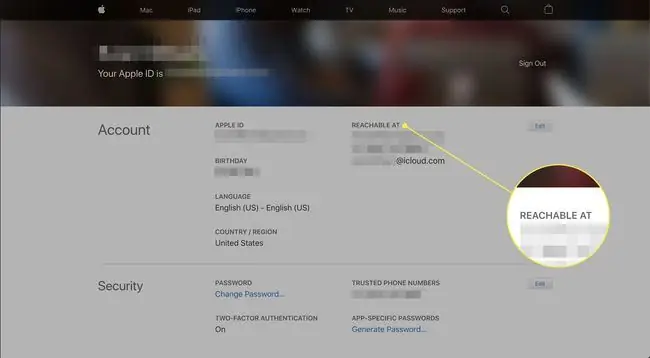
Apakah Alamat E-mel Outlook.com, Hotmail atau Mel Langsung Saya?
Untuk mengenal pasti alamat e-mel Outlook Mail anda, yang mungkin anda perolehi daripada Hotmail, Live Mail atau Outlook.com:
-
Klik atau tekan Mesej baharu untuk memulakan e-mel baharu.

Image -
Cari alamat e-mel yang disenaraikan di sebelah Dari.

Image - Klik Dari untuk melihat semua alamat dikonfigurasikan untuk menghantar dan menukar alamat penghantaran untuk e-mel semasa.
Untuk mengetahui alamat e-mel utama yang disambungkan ke akaun Outlook Mail anda, klik nama atau imej anda berhampiran sudut kanan atas Outlook Mail dan cari alamat e-mel Outlook Mail yang disenaraikan di bawah nama anda di bawah My akaun.
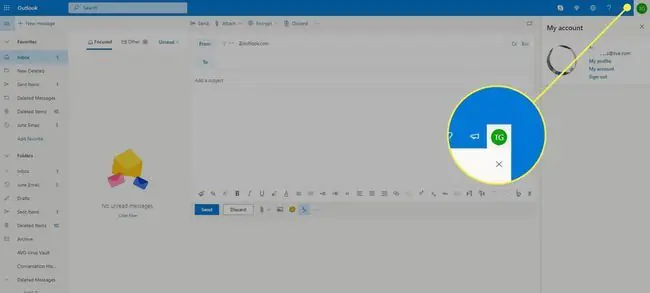
Apakah Alamat E-mel Yahoo Mail Saya?
Untuk mengetahui alamat e-mel utama untuk akaun Yahoo Mail anda, pilih nama atau nama panggilan anda di bar navigasi Yahoo Mail teratas. Cari alamat e-mel Yahoo Mail anda yang disenaraikan betul-betul di bawah nama anda dalam tetingkap yang terbuka.
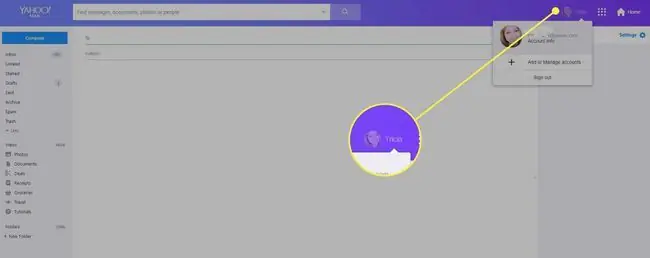
Apakah Alamat E-mel Saya dalam Mel iOS (iPhone atau iPad)?
Untuk mengetahui alamat e-mel anda dalam Mel iOS:
- Buka apl Tetapan.
- Pergi ke kategori Kata Laluan & Akaun.
- Di bahagian Akaun, ketik akaun e-mel yang diingini.
- Lihat alamat e-mel untuk akaun yang dipilih di bahagian atas skrin.
Apakah Alamat E-mel Saya dalam Outlook
Untuk melihat alamat e-mel yang anda gunakan dalam Outlook untuk Windows:
- Buat e-mel baharu dengan menekan Ctrl+N.
-
Lihat alamat e-mel anda dalam baris Dari.

Image - Klik Dari untuk melihat alamat e-mel lain yang boleh anda gunakan.
Untuk menentukan alamat e-mel anda dalam Outlook untuk Mac:
- Pilih Outlook > Preferences daripada menu dalam Outlook.
- Buka kategori Akaun di bawah Tetapan Peribadi.
- Cari alamat untuk setiap akaun yang disenaraikan di bawah namanya.
Untuk mengetahui tentang alamat e-mel anda dalam Outlook untuk iOS dan Android:
- Mulakan mengarang e-mel baharu.
- Lihat alamat e-mel lalai yang disenaraikan di bawah Mesej Baharu di bahagian atas. Jika anda mempunyai berbilang akaun dan alamat yang dikonfigurasikan, ketik alamat lalai untuk melihat semua pilihan.
Apakah Alamat E-mel Yandex. Mail Saya?
Untuk melihat alamat e-mel yang digunakan untuk menghantar mesej secara lalai dalam Yandex. Mail:
-
Mulakan mesej baharu: klik Karang atau tekan C.

Image -
Cari alamat e-mel lalai anda dalam baris Dari.

Image - Klik alamat itu untuk melihat alamat e-mel lain yang disediakan untuk dihantar daripada Yandex. Mail.
Untuk mengenal pasti alamat e-mel Yandex. Mail utama anda, klik imej, nama pengguna atau siluet anda berhampiran penjuru kanan sebelah atas Yandex. Mail. Alamat Yandex. Mail utama anda terdapat dalam menu pop keluar.
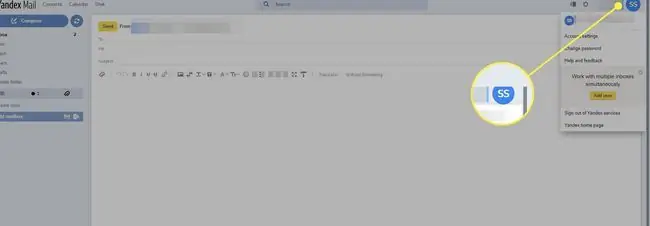
Apakah Alamat E-mel Zoho Saya?
Untuk melihat alamat e-mel yang digunakan secara lalai apabila anda menghantar mesej baharu dalam Zoho Mail:
-
Mulakan e-mel baharu dengan mengklik Mel Baharu.

Image -
Cari alamat penghantaran lalai di sebelah Daripada.

Image -
Untuk menentukan alamat e-mel asal anda untuk akaun Zoho Mail anda, klik imej atau garis besar di penjuru kanan sebelah atas Zoho Mail. Lihat alamat e-mel Zoho Mail utama yang disenaraikan di bawah nama anda pada tetingkap yang muncul.

Image
Apakah Alamat E-mel ProtonMail Saya?
Untuk melihat alamat e-mel yang digunakan ProtonMail untuk menghantar apabila anda memulakan mesej baharu:
-
Klik Karang dalam antara muka web untuk memulakan e-mel baharu.

Image -
Lihat alamat ProtonMail lalai anda dalam baris Daripada.

Image - Klik alamat untuk melihat semua alamat e-mel dan alias disediakan untuk menghantar e-mel daripada akaun ProtonMail anda.
Untuk mencari alamat e-mel utama yang dikaitkan dengan akaun ProtonMail anda, klik nama anda atau ikon orang di penjuru kanan sebelah atas skrin. Alamat e-mel ProtonMail terletak betul-betul di bawah nama anda.
Dalam apl mudah alih ProtonMail, ketik butang menu hamburger.
Soalan Lazim
Apakah alamat e-mel Paypal saya?
Alamat Paypal anda ialah sebarang e-mel yang anda gunakan untuk membuat akaun anda. Anda boleh menyemak e-mel yang dikaitkan dengan akaun Paypal anda dengan log masuk dan pergi ke Tetapan (ikon gear) dan melihat bahagian E-mel. Jika anda mempunyai lebih daripada satu e-mel dalam fail, yang berlabel Primary ialah alamat Paypal anda.
Apakah alamat e-mel Kindle saya?
Untuk mencari alamat e-mel Kindle anda, pergi ke apl dan pilih Lagi > Tetapan dan cari Hantar -To-Kindle Alamat E-mel bahagian. Ini ialah alamat e-mel yang perlu anda gunakan jika anda ingin menghantar fail seperti dokumen. PDF atau Word (. DOC) ke peranti Kindle anda.
Apakah alamat e-mel sekolah saya?
Alamat e-mel sekolah berbeza dari universiti ke universiti, tetapi semuanya biasanya berakhir dengan .edu. Jika anda terlupa bahagian anda, cuba hubungi jabatan IT sekolah anda untuk mendapatkan sokongan teknikal.
Apakah alamat e-mel Tentera saya?
Tentera A. S. menggunakan format piawai apabila mengeluarkan alamat e-mel kepada tentera. Untuk Tentera Darat, ia mungkin kelihatan seperti " [email protected]."






